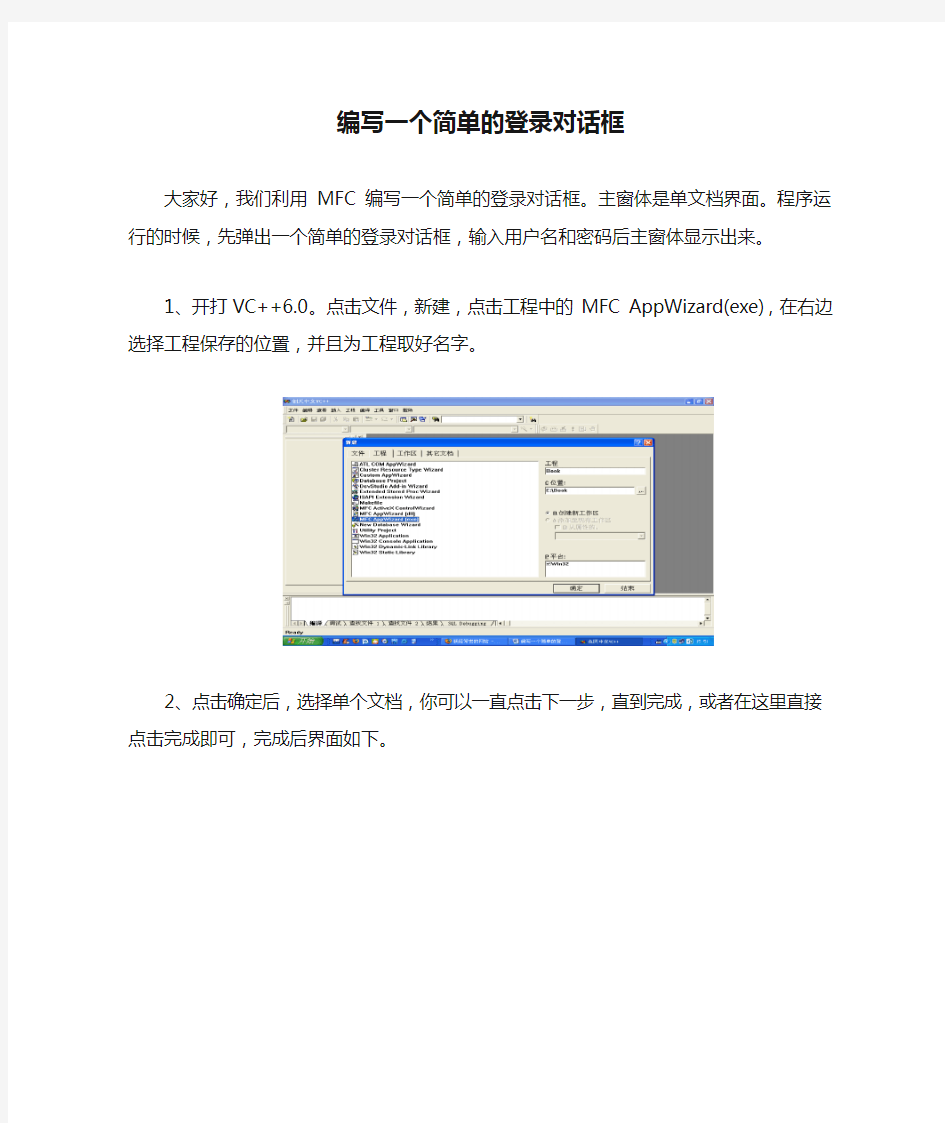
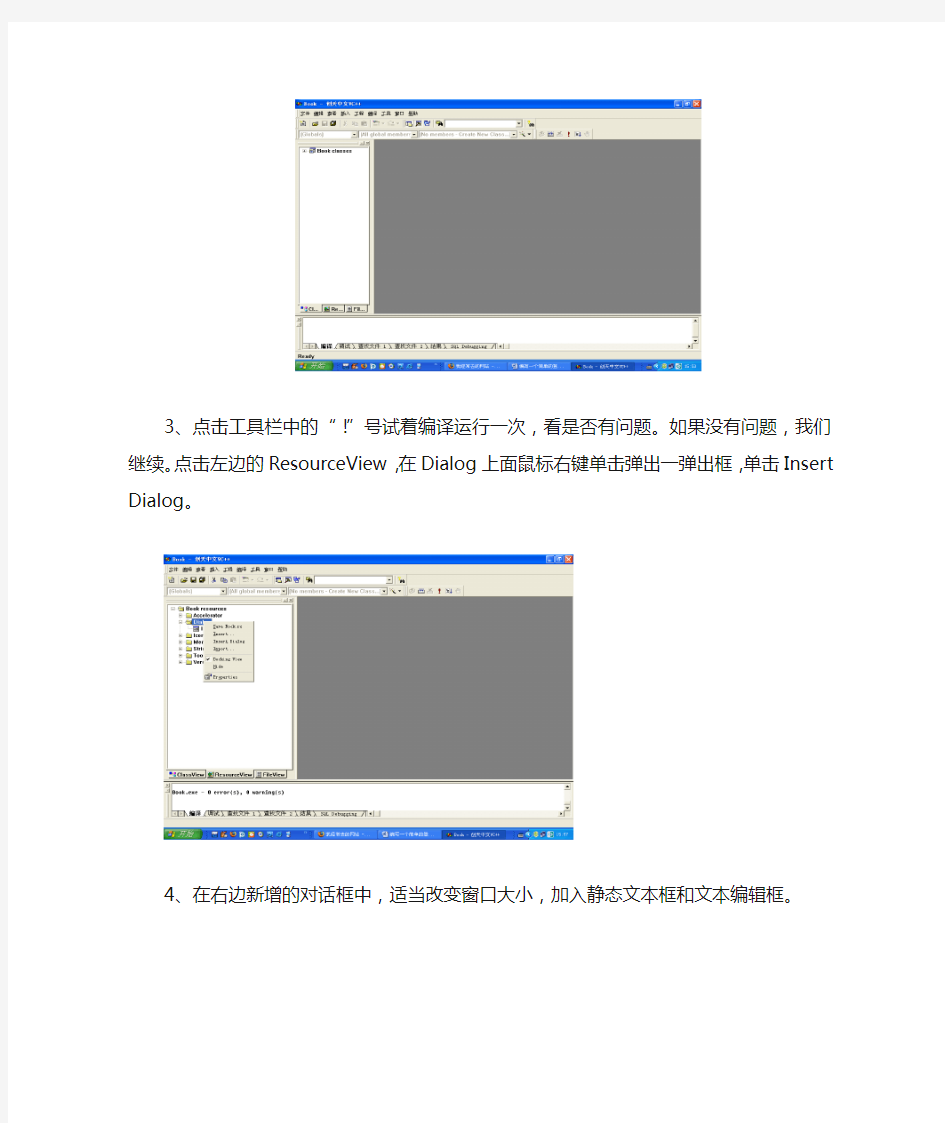
编写一个简单的登录对话框
大家好,我们利用MFC编写一个简单的登录对话框。主窗体是单文档界面。程序运行的时候,先弹出一个简单的登录对话框,输入用户名和密码后主窗体显示出来。
1、开打VC++6.0。点击文件,新建,点击工程中的MFC AppWizard(exe),在右边选择工程保存的位置,并且为工程取好名字。
2、点击确定后,选择单个文档,你可以一直点击下一步,直到完成,或者在这里直接点击完成即可,完成后界面如下。
3、点击工具栏中的“!”号试着编译运行一次,看是否有问题。如果没有问题,我们继续。点击左边的ResourceView,在Dialog上面鼠标右键单击弹出一弹出框,单击Insert Dialog。
4、在右边新增的对话框中,适当改变窗口大小,加入静态文本框和文本编辑框。
输入用户名:。然后回车
同样在下面的第二个静态文本框的属性标题改为:输入密码:。然后回车。
6、在第一个文本编辑框上右键单击,点击属性,把ID框中的IDC_EDIT1改为容易理解的名字,如:IDC_EDIT_NAME,注意前面的IDC_EDIT最好不要去掉,这样容易见名而知义。同样,对第二个文本编辑框的属性中的IDC_EDIT2改为:IDC_EDIT_PWD
7、在对话框上的任何空白的地方右键单击,点击建立类向导。
然后弹出
选择建立Create a new class,点击OK。
这是为这个对话框创建一个新的类。在Name中,为该对话框类取个名字:CDlg_login。下面的Base class以及Dialog ID不要随便改动。然后点击OK。这样新的类CDlg_login就与本对话框建立起了联系。
8、点击OK后,我们并没有退出建立类向导。
点击member variables。
9、左键双击IDC_EDIT_NAME(或者单击后,点击右边的add variables),为IDC_EDIT_NAME增加一个对应在类中的名字:m_login_name。其他地方不要改动。
点击OK。同样也对IDC_EDIT_PWD也取一个名字:m_login_pwd。
10、点击确定。这样我们就建立好了登录对话框以及其对应的类CDlg_login。我们在ClassView里面可以看到我们新加入类CDlg_login。
11、我们注意到右边的对话框的标题栏上依然还是Dialog,我们可以在对话框空白的地方单击右键,点击属性,在标题中输入:请登录。其他地方不要改动。
12、这个时候如果编译运行的话,该对话框并不会自动弹出来。我们要让程序开始运行的时候自动弹出登录对话框。点击右边的FileView,点击source files,双击MainFrm.cpp。这样在右边就打开了该文件。找到CMainFrame::OnCreate(LPCREATESTRUCT lpCreateStruct),这是窗体框架创建函数。在该函数的后面(在return 0 ;的前面)加入语句(注意大小写):CDlg_login dlg;//生成一个登录对话框对象
dlg.DoModal();//让对话框对象以有模式形式显示出来
这个时候编译肯定会出错,我们要在MainFrm.cpp文件的前面添加:#include "dlg_login.h"。编译后错误消失。运行结果如下。
13、在运行过程中,点击OK后,主窗体会显示出来,我们并没有在用户名以及密码框中输入。下面我们要求输入正确的用户名和密码,主窗体才能显示出来。
14、点击左边的ResourceView,双击Dialog中的IDD_DIALOG1,然后双击右边的OK按钮,
要求增加一个成员函数,点击OK即可。我们将在下面的截图所在的void CDlg_login::OnOK()函数中进行编程。
15、在void CDlg_login::OnOK()函加入如下代码:
void CDlg_login::OnOK()
{
// TODO: Add extra validation here
this->UpdateData(true);
if(this->m_login_name=="math" && this->m_login_pwd=="1234")
CDialog::OnOK();
else
MessageBox("登录有误");
}
编译运行即可实现我们的要求了。
16、等等,我们发现输入密码的时候是明码,不是星号显示的。我们还要在登录对话框的密码文本编辑框的属性中更改。在登录对话框,右键点击密码文本框,点击属性,点击style,
选中password回车即可。
17、本程序还有很多弊端,比如,关闭登录对话框也可以进行主窗体,点击cancel也可以进入,用户名和密码不能更改,这要求和数据库联系起来。大家可以思考一下,怎么该进。
全文完毕。
18、现在连接数据库。先利用access建立数据库,名字为book_db,并建好一个管理员表book_admin
19、为book_db建立数据源,打开控制面板,点击管理工具,点击打开数据源,添加系统dsn,
点击右边的添加,选择Microsoft Access Driver(*.mdb),给数据源取个名字比如:book_db_dsn, 然后点击选择,选中刚才建立的book_db保存的位置,选中好该数据库,点击确定即可。
最后点击确定完成了数据源的建立。
20、在MFC中建立ADO数据库连接
在stdafx.h文件中添加对ado的支持:
#import "C:\Program Files\Common Files\System\ado\msado15.dll" \ no_namespace rename("EOF","adoEOF")
#include
在CDlg_login.h头文件中添加:
_ConnectionPtr m_pConnection;
_RecordsetPtr m_pRecordset;
21、连接数据源,在OnOk函数中输入如下:
void CDlg_login::OnOK()
{
// TODO: Add extra validation here
this->UpdateData(true);
::CoInitialize(NULL);
this->m_pConnection.CreateInstance(__uuidof(Connection));
this->m_pRecordset.CreateInstance(__uuidof(Recordset));
this->m_pConnection->Open("DSN=book_db_dsn","","",0);//上面四行为打开数据源连接
CString str;
str.Format("select * from book_admin where admin_name='%s' and admin_pwd='%s'",this->m_login_name,this->m_login_pwd);
BSTR bstrSQL=str.AllocSysString();
this->m_pRecordset->Open(bstrSQL,(IDispatch*)this->m_pConnection,adOpenDynami c,adLockOptimistic,adCmdText);
if(!this->m_pRecordset->adoEOF)
CDialog::OnOK();
else
MessageBox("Failed");
this->m_pRecordset->Close();
this->m_pConnection->Close();
}
至此ADO数据源连接完毕。
首先生成MFC程序空框架 空框架中的每个类的职责是什么要自己理解清楚 第一次课: 1.定义自己的数据类CLine直线类,用于绘图 点击菜单:插入—类 选择Generic class,输入类名,每个类都是分成两个文件.h 中只有类体,包含类的数据成员定义和成员函数声明,.cpp中就是成员函数的类体外实现 classCLine { int x1,y1,x2,y2; public: CLine(int a=0,int b=0,int c=0,int d=0); virtual ~CLine(); int Getx1(); int Gety1(); int Getx2(); int Gety2(); void SetPoint1(intx,int y);很多函数是在后面使用中发现问题逐渐添加的 void SetPoint2(intx,int y); }; 2.自定义的类要作为数据成员出现在Doc类中 classCSmallCADDoc : public CDocument { protected: // create from serialization only CSmallCADDoc(); DECLARE_DYNCREATE(CSmallCADDoc) // Attributes public: CLine line1; //数据成员应该是私有,但是由于文档类与视图类交换频繁,为了访问方便,直接定义成公有了。你也可以定义成私有,再定义一个Get函数间接访问,取他的值3.注意:添加了这个数据成员后,需要增加几个#include “Line.h”语句 添加的原则是,每个cpp文件都单独编译,哪里用到新的类,相应的cpp前就要增加#include “。。。”语句 此处是在CSmallCADDoc类中添加了一个CLine line1;类对象,在SmallCADDoc.h文件中。所以,凡是包含了#include “SmallCADDoc.h”的地方都要在前面添加#include “Line.h” 语句。共3处:app doc view 这3个类的cpp文件前 4.注意:初始化 CLine line1; //数据成员是文档类的,它不像dos下程序,明确能看到定义,调用构造
M F C 简 单 的 绘 图 程 序 ——王帅
目录 摘要 (2) 关键字 (2) 1 引言 (2) 设计目的 ............................................................................................................ 错误!未定义书签。 2 功能说明 (2) 2.1菜单栏....................................................................................................... 错误!未定义书签。 2.1.1图形 (3) 2.1.2画笔 (4) 2.1.3画硬币 (4) 2.2工具栏 (5) 2.3状态栏 (5) 3 功能的实现 (5) 3.1 视图设计 (5) 3.2 编辑资源 (6) 3.3 编程思路及各个函数的实现 (7) (1)思路 (7) (2)代码的实现 (7)
1.为基本形状创建一个基类 (8) 2.基本形状类的创建 (8) 2.1矩形类的创建及定义 (8) 2.2圆形类的创建及定义 (10) 2.3正五边形类的创建及定义 (11) 2.4正三角形类的创建及定义 (14) 2.5椭圆类的创建及定义 (16) 2.6正四边形类的创建及的定义 (17) 2.7正六边形类的创建及定义 (18) 2.8直线类的创建及定义 (19) 3.各基本形状类在CMyDraw2_0类中的调用和绘图的实现 (20) 3.1矩形类的调用与与绘图的实现 (20) 3.2圆形类的调用 (24) 3.3正三角形类的调用 (25) 3.4基本类型调用的剩余代码 (26) 4.画笔的使用、颜色及大小的调整 (29) 5.画硬币 (35) 6.工具栏中的自定义控件 (38) 7.状态栏中的显示 (39) 4程序功能的测试 (41) 5最后总结 (42)
目录 一.需求描述和系统边界 (2) 二.需求分析 (2) 1.业务需求 (2) 2.功能需求及数据需求分析 (2) 3.业务规则分析 (3) 三.实体集及属性 (4) 四.联系集及E-R图 (5) 五.逻辑数据库设计 (6) 六.数据库编程 (7) 1.创建表 (7) 2.创建触发器 (10) 3.管理员操作 (10) 4.读者操作 (11) 5. 管理员对借阅关系的操作 (12) 七.代码实现 (13) 1.输入数据设计 (13) 2.完成借阅、续借、归还的操作设计 (15) 八.模式求精 (17) 九.小结 (17)
一.需求描述和系统边界 数据库技术和Internet的飞速发展,使它们已经成为现代信息技术的重要组成部分,是现在计算机信息系统和计算机应用系统的基础和核心。对于任何一个企业来说,数据是企业重要的资产,如何有效利用这些数据,对于企业发展起着极其重要的作用。随着我国市场经济的迅速发展和人们生活水平的不断提高,图书馆藏书的数目逐渐增大,这也挑战了图书管理方面的技术,以前的人工管理方式已经不再适应现在的环境,取而代之的是先进的图书管理系统,创建图书管理系统可以让管理人员方便而快捷的进行管理、查询、借阅、录入等工作。 该图书管理系统支持2类用户:管理员和读者。读者可以进行借阅、续借、归还和查询书籍等操作,管理员可以完成书籍和读者的增加,删除和修改以及对读者,借阅、续借、归还的确认。 二.需求分析 1.业务需求 图书管理系统的主要业务包括:包括图书馆内书籍的信息,读者信息,以及借阅信息。此系统功能分为面向读者和面向管理员两部分,其中读者可以进行借阅、续借、归还和查询书籍等操作,管理员可以完成书籍和读者的增加,删除和修改以及对读者,借阅、续借、归还的确认。 2.功能需求及数据需求分析 (1)注册管理 管理员注册。管理员注册时要求填写基本信息,包括管理员编号、姓名、性别、联系电话、家庭住址。系统检查所有信息填写正确后管理员注册成功。 读者注册。读者注册时要求填写基本信息,包括读者编号、姓名、性别、联系电话、学院等。系统检查所有信息填写正确后读者注册成功。 (2)图书管理 增加图书信息。当有新的图书入库时,管理员负责添加图书信息,包括书名、分类、图书编号、作者、出版社、出版时间、简介等。 图书信息查询。管理系统需提供方便快捷的方式进行图书检索。如可以输入
对话框向主窗体传递消息,在视图中显示 现举例说明对话框向主窗体传递消息,以及主窗体响应消息的过程。我们拿单文档来说明,我们要实现下列功能:通过对话框,在文本框中输入字符串,在视图中显示刚才输入的字符串。 1、在应用程序向导中选择单个文档,然后完成。我这里的项目名称为mybook 2、在资源视图中,插入一对话框,对话框名称为dlg_wzm。 3、在刚才生成的对话框中插入一文本框,设置好相应的类和变量。为确认按钮生成响应函数。同时在mybook.cpp的BOOL CMyBookApp::InitInstance()函数中让该对话框启动,也就是加入CDlg_wzm dlg; dlg.DoModal();两行程序,当然在前面的要加入#include "dlg_wzm.h"。(详细过程略) 4、下面重点在于点击该对话框的确认按钮向主窗体发送消息。要现定义一个消息名称。
在stdafx.h文件中加入一行: #define WM_MYMESSAGE WM_USER+100 5、在CMainFrame的pulic申明中加入一变量CString wzmstr。目的是为了保存对话框中的字符串的值。在对话框的Onok()函数中: void CDlg_wzm::OnOK() { // TODO: Add extra validation here this->UpdateData(true); CMainFrame* pWnd=(CMainFrame*)AfxGetMainWnd(); //得到父窗体的指针 pWnd->wzmstr=this->m_input_edit; ASSERT(pWnd!=NULL); ::SendMessage(pWnd->GetSafeHwnd(), WM_MYMESSAGE,0,0); //发送消息 //注意WM_MYMESSAGE就是我们前面定义的消息。 //CDialog::OnOK(); } 6、下面我们看看主窗体怎么接受消息。我们要在主窗体中设置消息映射。 在mainfrm.h的protected声明中: afx_msg void OnMyMessage(WPARAM wParam, LPARAM lParam); 在mainfrm.cpp文件中, BEGIN_MESSAGE_MAP(CMainFrame, CFrameWnd) //{{AFX_MSG_MAP(CMainFrame) // NOTE - the ClassWizard will add and remove mapping macros here. // DO NOT EDIT what you see in these blocks of generated code ! ON_WM_CREATE() ON_MESSAGE(WM_MYMESSAGE,OnMyMessage) //这里是我们加入的。 //}}AFX_MSG_MAP END_MESSAGE_MAP() 然后在mainfrm.cpp的文件最下面加入一个函数: void CMainFrame::OnMyMessage(WPARAM wParam, LPARAM lParam) { CView *pView=this->GetActiveView(); //得到视图指针 if(pView)
面向对象程序设计实训(基于MFC程序设计) 题目: 简单的绘图程序 院系专业: 姓名: 学号: 同组其他学生(学号):
简单绘图程序说明 1、功能分析 目前这个软件的主要功能有如下: 1、画直线:通过OnLine()函数实现。 2、画矩形:通过OnRectangle()函数实现。 3、画圆角矩形:通过OnRoundrect()函数实现。 4、画椭圆:通过OnEllipse()函数实现。 5、铅笔工具:可以画任意线条。通过直接在OnMouseMove(UINT nFlags, CPoint point)函数里面添加代码实现。 6、右键弹出菜单:可以在客户中点击鼠标右键,快速选择常用菜单。通过 OnContextMenu函数实现。 7、状态栏显示鼠标移动的坐标:在程序的右下角显示,通过调用setWidnowText 和GetParent()实现。 8、画图颜色选择:可以画任何颜色的线条,通过OnColor()函数实现。 9、线条类型及线宽的设置:可以将画出的线条设置成实线、虚线、点线、点划 线,双点划线,还可以设置线条的粗细,,通过实例这一功能立刻显示所选择线条的粗细及线型。通过新建CLineSettingDlg类,其中OnSelchangeLineStyle()函数实现线型的改变,OnChangeEditLineWidth()函数实现线宽的改变。再在CDrawView类中调用OnLineSetting()函数实现画笔的对话框, CLineSettingDlg类中的OnPaint()函数是实现示例功能的。 10、窗口的重绘时不擦除原来的内容:新建CShape类用来保存线条的颜色,线 宽,填充色等属性,在窗口大小发生变化时有OnDraw(CDC* pDC)函数进行重绘工作,重绘中调用了各个绘图函数的Draw(CDC *pDC)函数。 11、所绘图形的保存于读取,通过Serialize(CArchive &ar)函数进行序列化操作, 将所绘图形的信息通过文件的形式保存起来。
酒店管理系统数据库代码 use Hotel_Management1 select*from Customer select*from Employee select*from RoomType select*from Room select*from OrderInfo select*from Checkout drop database Hotel_Management1 ------------------------创建数据库Hotel_Management----------------------------------------------------------------------create database Hotel_MDB on primary (name=Hotel_Management1, filename='F:\Hotel_Management\Hotel_Management.MDF', size=10MB, filegrowth=20% ) log on (name=Hotel_Management1, filename='F:\Hotel_Management\Hotel_Management1.LDF', size=10MB, filegrowth=2MB) --使用数据库 USE Hotel_Management1 --------------------------------------------创建表--------------------------------------------------------------- --1顾客表 create table Customer (CustomerID int primary key, CustomerName nvarchar(40)not null, CustomerInfo nvarchar(18)not null, Csex nvarchar(1), CPhone nvarchar(11)not null, Notes ntext ) --drop table Customer --2员工表 create table Employee (EmployeeID int primary key, UserName nvarchar(40)not null, Password nvarchar(40)not null, EmployeeName nvarchar(40)not null, Esex nvarchar(1),
用VC++MFC做文本编辑器(单文档模式)(2007-7-6 17:06:00) 原来做过一个用对话框实现的文本编辑器,其实用MFC模板里面的单文档模板也可以做,甚至更加方便,适合入门级的爱好者试试,现介绍方法如下: 1,首先新建一个工程,选择MFC AppWizard(exe),定名字为:textview_1,程序类型选择单个文档,其他均默认完成。 2,在系统自动生成的CTextview_1Doc类里面增加一个控件,用于文本文档的暂时存放: class CTextview_1Doc : public CDocument { ...... public: CStringArray m_strContent; } 然后在CTextview_1Doc类的Serialize函数里面增加打开、保存文本文件的程序: void CTextview_1Doc::Serialize(CArchive& ar) { CString str; if (ar.IsStoring()) { // TODO: add storing code here int nLines = (int)m_strContent.GetSize(); for ( int i=0; i VC++程序设计实验报告 一、实验目的 掌握MFC编程 二、实验内容 用MFC向导创建单文档应用程序,一个简单的画图程序。 ?使用C++语言实现 ?使用VC++6.0集成开发环境开发 ?使用MFC应用程序开发框架 三、实验步骤 ?基本功能描述 1. 打开exe文件,在绘图下拉菜单中可分别设置绘制的图形形状,如直线、 曲线、矩形及椭圆,线宽选项,有1-6可供选择,线型选项有实线、虚线、点线和点段线供设置,还可以设置线色以及填充色,通过弹出的颜色对话框选择需要的颜色,如果不选择线宽、线色以及填充色,则按默认的画笔,画刷来绘制选择的图形。 2. 选择好图形后,通过鼠标可以绘制出相应的直线,矩形或椭圆,鼠标的按下确定图形的起点,鼠标的拖动则确定了图形的终点,即通过鼠标的拖动来决 定图形的大小,当鼠标弹起,此图形则绘制完毕。 ?设计思路 1. 对需要用到的变量进行初始化。 2. 选择相应的图形之后就响应相应的消息处理函数,给shape赋对应的值。选择不同的线宽,线色与填充色,即可改变画笔或画刷的属性。 3. 鼠标的按下响应函数OnLButtonDown(),捕捉鼠标当前位置得到起点的坐标,鼠标的拖动响函数OnMouseMove()改变终点的坐标,鼠标的弹起响应OnLButtonUp(),确定终点坐标,刷新,得到绘制图形。 4. 选择图形或其它属性,可进行下一次绘制。 ?软件设计 A 设计步骤 1.创建单文档 创建一个MFC AppWizard[exe]工程,命名为“Draw”,如图1所示,并创建单文档,如图2所示。创建成功后,系统自动生成相应的类,如图3所示。 图1 创建工程 图2 创建单文档 第2章数据库高级编程 ADO、NET就是为、NET框架而创建的,就是对ADO(ActiveX Data Objects)对象模型的扩充。ADO、NET提供了一组数据访问服务的类,可用于对Microsoft SQL Server、Oracle等数据源的一致访问。ADO、NET模型分为、NET Data Provider(数据提供程序)与DataSet数据集(数据处理的核心)两大主要部分。 、NET数据提供程序提供了四个核心对象,分别就是Connection、Command、DataReader 与DataAdapter对象。功能如表2-1所示。 表2-1 ADO、NET核心对象 2、1 SQL Server相关配置 在使用C#访问数据库之前,首先创建一个名为“chap2”的数据库,此数据库作为2、1节及2、2节中例题操作的默认数据库。然后创建数据表Products,表结构如表2-2所示。创建完毕后可录入初始化数据若干条。 表2-2 Products表表结构 上机课的操作中出现问题较多的地方。 1.身份验证方式 SQL Server 2012在安装时默认就是使用Windows验证方式的,但就是安装过后用户可随时修改身份验证方式。 启动SQL Server 2012 Management Studio,在“连接到服务器”对话框中选择“Windows 身份验证”连接服务器,连接成功后,在窗体左侧的“对象资源管理器”中右键单击服务器实例节点,并在弹出的快捷菜单中选择“属性”菜单项,系统将弹出“服务器属性”窗体,切换至“安全性”选项卡,如图2-1所示。 图2-1 “服务器属性”对话框-“安全性”选项卡 在“服务器身份验证”部分选择“SQL Server与Windows身份验证模式”选项,并单击【确定】按钮。系统将提示需要重新启动SQL Server以使配置生效,如图2-2所示。 图2-2 系统提示框 右键单击“对象资源管理器”的服务器实例节点,在弹出的快捷菜单中选择“重新启动”菜单项,SQL Server将重新启动服务,重启成功后即可使用混合验证方式登录SQL Server服务器。 2.添加登录账户 大部分初学者都习惯于使用SQL Server的系统管理员账号“sa”来登录数据库服务器,而在实际工作环境中使用sa账号登录服务器就是不合理的。因为很多情况下系统的数据库就是部署在租用的数据库服务器上的,此时数据库设计人员或编程人员都不可能具有sa账号的使用权限,因此在将身份验证方式修改为SQL Server与Windows混合验证后,需要为某应用程序创建一个专用的登录账户。其操作步骤描述如下。 (1)使用Windows身份验证登录SQL Server,在对象资源管理器中点击“安全性”节点前面的加号“+”,在展开后的“登录名”子节点上单击右键,如图2-3所示,并在弹出的快捷菜单中选择“新建登录名”选项。 简单绘图程序 1 需求说明 1.1 问题描述 设计一个简单的绘图应用程序,可以绘制图形或自由绘制线段,可以更改颜色、画笔粗细、保存文件。 1.2功能说明 1.图形绘制功能:直线、椭圆、矩形。 在菜单栏中选择需要的图形(也可以通过工具栏中选择)用鼠标便能在视图中绘出相应的图形。 2.可以绘制自由线段 3.对图形的操作:能通过菜单栏弹出对话框选择线宽、自定义颜色,也可以擦除绘制的线段。 4.可以保存绘图文件,保存后打开可以继续绘制。 2.1.3 数据说明 在程序运行以后,当用户单击某个菜单项时,应该把用户的选择保存起来,以便随后的绘图操作使用。在CDzyView类中添加一个私有变量xz;用来保存用户的选择(直线、矩形、椭圆、自由绘图)在绘制时都可有两点来确定其图形。当鼠标左击时得到一个点,当鼠标停止移动时得到另外一个点。为视图类CDzyView分别捕获鼠标左键按下和弹起这两个消息。当鼠标左键按下时,需要将鼠标当前按下点保存至sx、sy,在鼠标移动停止后,将当前坐标保存至ex,ey. 其他主要数据说明: int fd 判断是否为自由绘图模式int w 线宽 int R RGB中的R int G RGB中的G int B RGB中的B CGraph类中 int m_nType:保存后重绘时用户的选择int qdx; 重绘起点x int qdy; 重绘起点y int zdx; 重绘终点x int zdy; 重绘终点y CLine类中 int cx; 重绘线宽 int sx; 重绘起点x int sy; 重绘起点y int zx; 重绘终点x int zy; 重绘终点y int w; 重绘线宽 自定义颜色对话框关联变量: IDC_EDIT_RED int m_Red IDC_EDIT_GREEN int m_Green IDC_EDIT_BLUE int m_Blue IDC_SCROLL_RED CScrollBar m_Sred IDC_SLIDER_GREEN CSliderCtrl m_Sgreen IDC_SPIN_BLUE CSpinButtonCtrl m_Sblue 2 分析、设计与实现 2.1 主要功能设计与实现 建立数据库: create database 数据库 建表: create table部门信息表 (部门编号char(2) primary key , 部门名称nchar(14), 部门职能n char(14), 部门人数char (4) ) go create table管理员信息表 (用户名n char(4) primary key , 密码char(10), ) go create table用户信息表 (用户名char(10) primary key , 用户类型char(10), 密码char(10) ) go create table员工工作岗位表 (姓名nchar(4) primary key , 员工编号char(4) 工作岗位n char(3), 部门名称n char(10), 参加工作时间char (4) ) go create table员工学历信息表 (姓名nchar(4) primary key , 员工编号char(4) 学历nchar(2), 毕业时间char(10), 毕业院校nchar (10), 外语情况n char(10), 专业n char(10) ) go create table员工婚姻情况表 (姓名nchar(4) primary key , 员工编号char(4) 婚姻情况n char(2), 配偶姓名n char(4), 配偶年龄char (3), 工作单位n char(10), ) go create table员工基本信息表 (员工编号char(4) primary key , 姓名nchar(4), 性别nchar(1), 民族nchar (3), 出生年月char(14), 学历nchar(10), 政治面貌n char(3), 婚姻状况nchar(2), 部门名称n char(10), 工作岗位n char(10), ) 建立视图: CREATE VIEW按员工工作岗位查询 as SELECT员工工作岗位表?工作岗位,员工基本信息表?员工编号, 员工基本信息表?姓名,员工基本信息表?性别,员工基本信息表?出生年月 员工基本信息表.学历,员工基本信息表.婚姻状况, 员工基本信息表部门名称 FROM员工工作岗位表INNER JOIN 员工基本信息表ON员工工作岗位表.姓名=员工基本信息表.姓名 go CREATE VIEW按员工详细信息查询 as SELECT员工基本信息表?* FROM员工基本信息表go CREATE VIEW按参加工作时间查询 as SELECT员工工作岗位表.参加工作时间,员工工作岗位表.工作岗位, 员工基本信息表.员工编号,员工基本信息表.姓名,员工基本信息表.性别, 《MFC编程及应用》课程设计报告题目:简单画图形程序 学号:姓名: 指导老师: 时间: 评语: 程序设计步骤: 一、建立基于对话框的应用程序框架; 二、CMy0910200155Dlg类中关键新增变量的作用: CPtrArray pta; //用于保存已绘图形的相关信息。 CMemoryNode *pmN; //指向CMemoryNode类的指针,程序运行过 程中动态保存对象信息。 CMemoryNode *pmn; //指向CMemoryNode类的指针,从文件中读 取信息时动态创建类的对象。 COLORREF m_CurrentBrushColor; //用于存放当前画刷的颜色。 COLORREF m_CurrentPenColor; //用于存放当前画笔的颜色。 int num; //用于存放从"Index.txt"文件中读取的数字。 int flag=0; //用于标识:当为1时,表示按下了”画图”按钮;当为2时, 表示按下了”撤消”按钮;当为3时,表示按下了”加载历史” 按钮,则从文件中读取信息。 int mark; //用于标识:当为0时,表示刚画过矩形;当为1时,表示 刚画过圆角矩形;当为2时,表示刚画过椭圆。 int index; //用于存放pta数组的容量。 int flag1=0; //用于标识,和flag搭配,用来处理多种情况下的窗口重绘 问题。 int ButtonState=0; //用于标识,是类CShow和类CMy0910200155Dlg 的一个接口,通过其值在1和0之间转换,来处理弹出式对 话框的初次绘制和移动时的重绘问题。 计算机与信息工程学院 《程序设计基础》课程设计报告 题目名称:60.编写一个能实现简单功能的计算器学生姓名:刘沛东 学生学号:2011508154 专业班级:电子信息工程(1)班 指导教师:高攀 1 课程设计的题目 编写一个能实现简单功能的计算器 2 题目要求 1. 有一个计算器图形。 2. 能实现加、减、乘、除及乘方的运算。 3. 当输入题目时,屏幕上要在指定位置上显示出相应的题目内容,且相应的数字键要改变颜色 例如:输入数字1 时,在计算器图形上的1键变为红色。 4. 屏幕、图形颜色、形状自定 3 总体设计 3.1 总体框架 图1 系统框架 3.2 系统功能说明 在VC++6.0中绘制计算器界面,各控件的设置 对0~9控件设定相应的ID和其他属性: 图2 “1”控件设置 对“+、-、*、\”控件设定相应的ID和其他属性: 图2 “+”控件设置 对其它控件设定相应的ID和其他属性: 图3 其它控件设置 主要使用到Layout菜单中的Align功能对各个按钮进行对其,使界面更加整洁。拖出的控件有上面的一个Edit控件用于显示数字,Button控件用于处理鼠标的消息。 4 程序详细设计 4.1系统主调模块 图5 程序流程图 4.2各模块详细设计 4.2.1 建立的变量,控件的命名,对应的消息处理函数对应表 double poz; //保存小数点的位置,初始化为1,表示poz-1个小数点。 double m_Dis; //Edit控件上需要显示的数字 BOOL point_flag; //小数点表示位,判定是否是小数,是小数为1,不是小数为0。 double numfirst; //保存计算过程中的前一个数字, double numsecond;//保存计算过程中的第二个数字 char op;//记录当前的计算符号,可以为’+’,’-’,’*’,’/’,’=’,’c’,’n’ 变量初始化: poz=1; m_Dis = 0.0; numfirst=0; numsecond=0; op=0; 数据库图书管理系统含代 码 The following text is amended on 12 November 2020. 目录 一.需求描述和系统边界 数据库技术和Internet的飞速发展,使它们已经成为现代信息技术的重要组成部分,是现在计算机信息系统和计算机应用系统的基础和核心。对于任何一个企业来说,数据是企业重要的资产,如何有效利用这些数据,对于企业发展起着极其重要的作用。随着我国市场经济的迅速发展和人们生活水平的不断提高,图书馆藏书的数目逐渐增大,这也挑战了图书管理方面的技术,以前的人工管理方式已经不再适应现在的环境,取而代之的是先进的图书管理系统,创建图书管理系统可以让管理人员方便而快捷的进行管理、查询、借阅、录入等工作。 该图书管理系统支持2类用户:管理员和读者。读者可以进行借阅、续借、归还和查询书籍等操作,管理员可以完成书籍和读者的增加,删除和修改以及对读者,借阅、续借、归还的确认。 二.需求分析 1.业务需求 图书管理系统的主要业务包括:包括图书馆内书籍的信息,读者信息,以及借阅信息。此系统功能分为面向读者和面向管理员两部分,其中读者可以进行借阅、续借、归还和查询书籍等操作,管理员可以完成书籍和读者的增加,删除和修改以及对读者,借阅、续借、归还的确认。 2.功能需求及数据需求分析 (1)注册管理 管理员注册。管理员注册时要求填写基本信息,包括管理员编号、姓名、性别、联系电话、家庭住址。系统检查所有信息填写正确后管理员注册成功。 读者注册。读者注册时要求填写基本信息,包括读者编号、姓名、性别、联系电话、学院等。系统检查所有信息填写正确后读者注册成功。 (2)图书管理 增加图书信息。当有新的图书入库时,管理员负责添加图书信息,包括书名、分类、图书编号、作者、出版社、出版时间、简介等。 数据库技术及应用项目设 计报告 学生成绩管理系统 姓名:Celia Yan 2015-01-07 一.设计目的及意义 在如今的高校日常管理中,学生成绩管理系统是其中非常重要的一环,特别是当前学校规模不断扩大,学生人数日益增加,课程门类多,校区分散等实际情况,学生成绩统计功能越来越繁重,稍有疏忽就会出现差错。因此,学生成绩管理系统更具有非常大的实际应用意义。在互联网快速崛起的今天,改革传统的手工录入方式,公正,准确,及时反映学生的信息和成绩的情况,以适应信息时代的要求,是学生成绩管理系统的一个新的理念。通过成绩管理可以大大提高学校的工作效率。学生成绩管理系统应该完成以下两个方面的内容:学生档案资料的管理、学生成绩的管理。通过学生成绩管理系统可以做到信息的规范管理,科学统计和快速查询、修改、增加、删除等,减少管理方面的工作量。 二.主要功能 该系统主要用于学校学生信息管理,总体任务是实现学生信息关系的系统化、规范化和自动化,其主要任务是用计算机对学生信息进行日常管理,如查询、修改、增加、删除,另外还考虑到用户登录的权限,针对学生信息和权限登录的学生成绩管理系统。 本系统主要包括注册管理、教师管理、学生信息查询、添加、修改、删除等部分。其主要功能有: (1)学生信息的添加,包括输入学生基本信息和成绩。 (2)学生信息的查询,包括查询学生的基本信息和成绩。 (3)学生信息的修改,包括修改学生基本信息和成绩。 (4)学生信息的删除,包括删除学生基本信息和成绩。 (5)登录用户密码修改,用户登录到系统可进行相应的用户密码修改。 (6)管理员用户对用户名的管理,包括添加新用户、删除用户。 学生成绩管理系统是典型的信息管理系统,其开发主要包括后台数据库的建立和维护以及前端应用程序开发两个方面。对于前者要求建立起数据一致性和完整性强、数据安全性 VS2010/MFC编程入门之二(利用MFC向导生成单文档 应用程序框架) 这里给大家一个简单的例子,演示如何生成单文档应用程序框架。 解决方案与工程 在VS2010的使用介绍中已经讲了解决方案与工程的概念,这里再重提一下。每个应用程序都作为一个工程来处理,它包含了头文件、源文件和资源文件等,这些文件通过工程集中管理。在VS2010中,工程都是在解决方案管理之下的。一个解决方案可以管理多个工程,可以把解决方案理解为多个有关系或者没有关系的工程的集合。VS2010提供了一个Solution Explorer解决方案浏览器视图,可以显示当前解决方案的内容,当新建一个工程时可以选择新建一个解决方案还是加入当前解决方案。 下图左侧面板中正在显示的视图就是Solution Explorer,视图中有一个解决方案-HelloWorld,此解决方案下有一个同名的工程-HelloWorld。 在应用程序向导生成应用程序后,VS2010会在用户设置的路径下,以解决方案名为名称建立一个目录,里面存放自动生成的文件。 使用VS2010应用程序向导生成单文档应用程序框架 这里简略演示下怎样生成单文档应用程序框架,让大家先有个直观的了解,有不理解的地方可以留着以后回来再看。下面按照操作步骤一步步讲解: 1.点菜单栏File->New->Project,弹出New Project对话框,我们可以选择工程类型。 如果安装完VS2010以后第一启动时已经设置为VC++,则Installed Templates->Visual C++项会默认展开,而如果没有设置VC++,则可以展开到Installed Templates->Other Languages->Visual C++项。因为我们要生成的是MFC程序,所以在“Visual C++”下选择“MFC”,对话框中间区域会出现三个选项:MFC ActiveX Control、MFC Application和MFC DLL。MFC ActiveX Control用来生成MFC ActiveX控件程序。MFC Application用来生成MFC应用程序。MFC DLL用来生成MFC动态链接库程序。当然我们要选择MFC Application。 在对话框下部有Name、Location和Solution name三个设置项。意义如下:Name--工程名,Location--解决方案路径,Solution name--解决方案名称。这里Name 我们设为“HelloWorld”,Location设置为“桌面”的路径,Solution name默认和Name一样,当然可以修改为其他名字,这里我们不作修改,也使用“HelloWorld”。点“OK”按钮。 设计报告:Graphic简易画 图板 -----韩伟谢程焜肖越周峰 电科二班 1设计目的 设计一个单文档类型的MFC AppWizard (exe)工程,工程取名为:Graphic。此程序将实现简单的绘图功能,包括点、直线、矩形、椭圆、扇形和连续线的绘制。并且能实现绘图的控制,包括线宽、线型和颜色的设置,图形的保存和打开以及笔刷的使用。 2 总体设计 设计图如图6 图6 3详细设计 首先,新建一个单文档类型的MFC AppWizard (exe)工程,工程取名为:Graphic。为此程序添加一个子菜单,菜单名称为“绘图”,并为其添加六个菜单项,分别用来控制不同图形的绘制。当用户选择其中的一个菜单项后,程序将按照当前的选择进行相应图形的绘制。添加的六个菜单项的ID及名称如表1所示。然后分别为这六个菜单项添加命令响应,本程序让视类(CGraphicView)对这些菜单命令进行响应,这六个响应函数的名称分别如表1所示。 在程序运行以后,当用户单击某个菜单项时,应该把用户的选择保存起来,以便随后的绘图操作使用。因此在CGraphicView类中添加一个私有变量m_nDrawType;用来保存用户的选择,该变量的定义如下所述: private: UINT m_nDrawType; 接着,在视类的构造函数中将此变量初始化为0,程序代码如下: CGraphicView::CGraphicView() { // TODO: add construction code here m_nDrawType=0; } 利用switch/case语句,来分别完成相应图形的绘制。当用户选择【绘图】菜单下的不同子菜单项时,将变量m_nDrawType设置为不同的值。程序代码如下:void CGraphicView::OnDot() { // TODO: Add your command handler code here m_nDrawType=1; } void CGraphicView::OnLine() { // TODO: Add your command handler code here m_nDrawType=2; } void CGraphicView::OnRectangle() { // TODO: Add your command handler code here m_nDrawType=3; } void CGraphicView::OnEllipse() { // TODO: Add your command handler code here m_nDrawType=4; 广西交通职业技术学院信息工程系作品设计报告书题目:《图书管理系统》 班级网络2012-1班 学号 20120404026 姓名唐张森 课程名称数据库应用技术 指导教师乐文行 二O一三年六月 目录 数据库课程设计报告书 一、设计目标 1.掌握计算机管理信息系统设计的一般方法,主要包括系统分析、系统设计的组织 和实施。 2.关系型数据库管理系统的编程技术,并能独立完成一般小系统的程序设计、调试 运行等工作。 3.培养把所学知识运用到具体对象,并能求出解决方案的能力。 二、数据库存储设计指导思想 在数据库存储设计的无数选择中,简单是系统架构师和DBA 的秘密武器。 简单,有时候就来自于对一个特定的表或表空间没有选择最优I/O 特性,总有这么一种可能,一个富有经验的DBA 拥有高超的存储技能并可以没有时间限制的去为一个非常重要的表或者索引配置一个存储。然而这样做的问题是,就算能达到设计的最佳性能,为了维护原始对象,这也经常造成对一个系统的管理变得更加复杂。好的数据库存储设计的要点是,在一个动态系统上,实现所有目标应该是最初的系统设计的一部分,并应该在数据库运行过程中长期进行。这篇文档简单的最佳实践描述达到了这些目标并且几乎没有性能损失。 三、任务 角色:读者、图书馆馆员、系统管理员;基础数据:读者信息、图书信息、操作员信息;业务数据:借还书记录登记、罚款登记;统计数据:书籍借阅情况统计或读者借阅情况统计。基本要求:利用数据库技术,完成基础数据和业务数据的储存和操作,数据库设计合理1.设计报告:含E-R图、数据字典、关系模式、关系实例、查询描述、关系代数、SQL 实现的查询语言及查询结果。 2.上机实现。 基于MFC的OpenGL绘图 本文更新版本请点击 [置顶]《基于MFC的OpenGL编程》系列文章 一、简介 GDI是通过设备句柄(Device Context以下简称"DC")来绘图,而OpenGL则需要绘制环境(Rendering Context,以下简称"RC")。每一个GDI命令需要传给它一个DC,但与GDI不同,OpenGL使用当前绘制环境(RC)。一旦在一个线程中指定了一个当前RC,在此线程中其后所有的OpenGL命令都使用相同的当前RC。虽然在单一窗口中可以使用多个RC,但在单一线程中只有一个当前RC。下面我将首先产生一个OpenGL RC并使之成为当前RC,这将分为三个步骤:设置窗口像素格式;产生RC;设置为当前RC。 二、MFC中的OpenGL基本框架 1、首先创建工程 用AppWizard产生一个MFC EXE项目,其他默认即可。 2、将此工程所需的OpenGL文件和库加入到工程中 在工程菜单中,选择"Build"下的"Settings"项。单击"Link"标签,选择"General"目录,在Object/Library Modules的编辑框中输入"opengl32.lib glu32.lib glut.lib glaux.lib"(注意,输入双引号中的内容,各个库用空格分开;否则会出现链接错误),选择"OK"结束。然后打开文件"stdafx.h",加入下列头文件: #include OpenGL需要窗口加上WS_CLIPCHILDREN(创建父窗口使用的Windows风格,用于重绘时裁剪子窗口所覆盖的区域)和WS_CLIPSIBLINGS(创建子窗口使用的Windows风格,用于重绘时剪裁其他子窗口所覆盖的区域)风格。把OnPreCreate改写成如下所示:BOOL COpenGLDemoView::PreCreateWindow(CREATESTRUCT& cs) { // TODO: Modify the Window class or styles here by modifying // the CREATESTRUCT cs cs.style |= (WS_CLIPCHILDREN | WS_CLIPSIBLINGS); return CView::PreCreateWindow(cs); } 产生一个RC的第一步是定义窗口的像素格式。像素格式决定窗口着所显示的图形在内存中是如何表示的。由像素格式控制的参数包括:颜色深度、缓冲模式和所支持的绘画接口。在下面将有对这些参数的设置。我们先在COpenGLDemoView的类中添加一个保护型的成员函数BOOL SetWindowPixelFormat(HDC hDC)(用鼠标右键添加)和保护型的成员变量:int m_GLPixelIndex;并编辑其中的代码如下: BOOL COpenGLDemoView::SetWindowPixelFormat(HDC hDC) {//定义窗口的像素格式 PIXELFORMATDESCRIPTOR pixelDesc= { sizeof(PIXELFORMATDESCRIPTOR), 1, PFD_DRAW_TO_WINDOW|PFD_SUPPORT_OPENGL| PFD_DOUBLEBUFFER|PFD_SUPPORT_GDI, PFD_TYPE_RGBA, 24, 0,0,0,0,0,0, 0, 0,C++实验报告(MFC简单画图程序)
SQL数据库操作步骤及代码
mfc简单绘图程序报告
人事管理系统数据库设计sql代码
MFC实现简单画图形程序(学习相关)
c面向对象程序设计MFC简单计算器实验报告
数据库图书管理系统含代码
C与SQL数据库学生成绩管理系统完整代码
VS2010和MFC编程入门之2(利用MFC向导生成单文档应用程序框架)
简易画图板设计报告
SQL数据库图书管理系统(完整代码)
基于MFC的OpenGL绘图